Dagens bärbara datorer klarar mer än bara webbsurfning, spel och kontorsarbete. Om du ansluter dem till din hemmabio kan du förvandla din bärbara dator till ett mediecenter: titta på filmer, strömma YouTube-videor på storbildsskärmen, spela onlinespel, spela upp ljud- och videofiler. Även dyr utrustning kan gå sönder och behöva repareras om den är felaktigt kopplad. För att undvika detta måste du veta hur du ansluter enheten till din hemmabio.

Typ av kontaktdon
Innan du ansluter måste du bestämma vilka portar som är tillgängliga på de två enheterna. Detta är för att välja rätt kabel för att ansluta högtalarsystemet och den bärbara datorn.
- HDMI – Kontakten ser ut som en USB-port, men är längre och tunnare. Överför videosignaler med ljud i en kabel. Ger en digital signal med minimal inställning.
- VGA Liknar en rektangel med avrundade hörn. Kontakten består av 15 stift (5 stift i 3 rader), ger analog videosignal. En extra kabel som ansluter hörlursuttaget till högtalarna eller biografen krävs för ljudutgång.
- RCA. Du kan ibland hitta ett uttag för kompositvideo (vanligtvis gult) i bärbara datorer. Använd ett minikontakt till RCA-hörlursuttag för att överföra ljudsignalen.

Anslutning med en HDMI-anslutning
När du har valt rätt tråd, anslut enheterna via kabel och gör enkla justeringar.
Anslutningsförfarande:
- Stäng av enheter.
- Anslut kabelns ena ände till HDMI-ingångskontakten på datorns HDMI-mottagare och den andra änden till HDMI-utgångsporten på den bärbara datorn.
- Koppla in din teknik.
- I högtalaruppställningen väljer du rätt uttag och ställer in det som signalkälla.
- Högerklicka på skärmen och välj ”Skärmupplösning” från rullgardinslistan. Ange ett kommando: expandera till båda skärmarna, slå på en skärm, duplicera videobilden.
HDMI-anslutning är att föredra eftersom den ger bästa kvalitet på ljud- och bildöverföringen.
Ansluta din hemmabio till en dator
Hemmabio (HC) omfattar många olika tekniska anordningar. När man säger hemmabio menar man oftast antingen ett flerkanaligt högtalarsystem eller en kombination av TV, videospelare, subwoofer och ljudhögtalare.
Det finns alltså två huvudsakliga sätt att ansluta din hemmabio till en dator.
- Använda en persondator som video- och ljudkälla. Detta kräver att du ansluter den till externa högtalare och TV:n.
- Anslut högtalarutrustningen direkt till datorn.
Låt oss gå igenom var och en av dem i detalj.
Metod 1 – Anslut via TV
Du behöver en förstärkare för att ge ljud till dina högtalare. Vanligtvis används en vanlig en för denna roll DVD-spelare. Det är dock möjligt att bygga in en förstärkare i en av högtalarna. Till exempel till en subwoofer eller en modul. Trots denna tekniskt annorlunda konstruktion är anslutningsprocessen universell och ser ut så här.
- Först och främst behöver du en speciell Jack 3,5 mm till ”Tulip”-adapter på grund av skillnaden mellan PC:ns och DVD-spelarens utgångar.

- Därefter 3.Adapterns 5 millimeter långa ände ansluts till stereoutgången på ljudkortet. Ibland kan denna utgång anslutas direkt till moderkortet.
- Den andra änden av adaptern, med röda och vita tulpaner, går till förstärkarens ingångar. De är märkta som ”AUX IN” eller ”AUDIO IN”.

- Det sista steget är att ansluta högtalarna till DVD-spelaren.
Anslut video från PC till vald TV-apparat kommer att överföras via en särskild kabel. Typen beror på om du har några kontakter på din dator och TV eller inte. De viktigaste typerna av dessa kablar är:
- HDMI
- DVI
- VGA
- DisplayPort
HDMI och DisplayPort kan också överföra även ljudsignalen. Ibland är det mycket bekvämt, eftersom ytterligare högtalare elimineras från kedjan: i det här fallet kommer ljudet att gå genom de inbyggda TV-högtalarna.
Om dessa har olika uttag måste du köpa en annan adapter.

Observera att samma plug kan vara tillgänglig i antingen ”mamma” eller ”pappa”-format när du köper den.
När du har köpt rätt kabel ansluter du den ena änden till TV:n och den andra till datorn. Vid denna tidpunkt kan anslutningsarbetet anses vara slutfört.
Metod 2 – Anslut högtalare direkt
Använd endast den här metoden om du har de nödvändiga ingångarna/utgångarna på datorn och förstärkaren. Som högtalare med en kanalkapacitet på 5.1 är det mest populära valet, men tänk på denna anslutning. För det första måste du köpa den 4 adaptrar från MiniJack till Tulip. Dessa adaptrar ansluter utgångarna till datorn och ingångarna till förstärkaren. För att undvika förvirring måste du bestämma exakt vad alla pluggar har för syfte. Detta är normalt sett inget problem. Varje uttag är märkt.
- R och L motsvarar stereoutgången på datorn som är grön.
- FR och FL ansluts till den svarta ”Rear”-utgången.
- SR och SL till det grå uttaget med beteckningen ”Side”.
- Centerhögtalare och subwoofer (CEN och SUB eller S.W och C.E) ansluten till det orange uttaget.
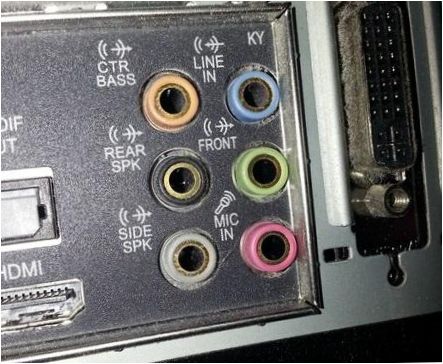
Datorutgångar för högtalaranslutning 5.1
Det kan vara så att de nödvändiga utgångarna saknas. I detta fall fungerar högtalarna inte alls eller delvis. Du kommer normalt sett bara att ha endast stereoutgången, används endast höger- och vänsteringångarna.
Det är också möjligt att när alla högtalare är anslutna aktiveras inte stereoinpånget på DVD-spelaren alls. Detta kan bero på särdragen hos denna särskilda modell. Det bästa alternativet är att läsa bruksanvisningen för apparaten så att du inte gör något misstag vid anslutningen.
Installation av hemmabio
Det sista steget i anslutningen är en korrekt justering av alla växelströmselement. Det första steget är att välja ny hårdvara för ljudutgången på datorn. Använd standardkontrollpanelen eller ett speciellt Realtek-program. Det finns många andra program utöver det här.
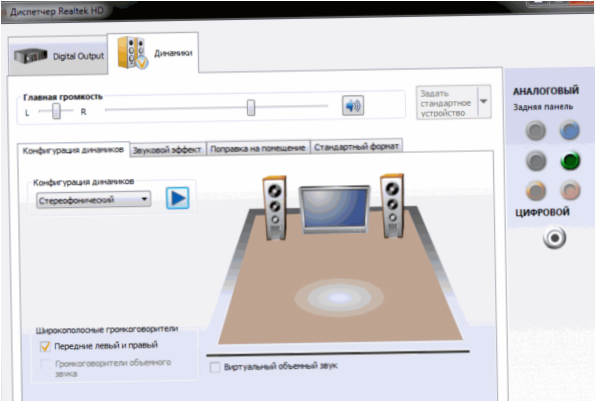
Du kan också hitta högtalarikonen i det nedre högra hörnet. Klicka på den med höger musknapp. Leta sedan upp den knapp som är ansvarig för att välja ett uppspelningsmedium. I menyn som öppnas hittar du namnet på ditt ljudsystem och väljer det. Om du högerklickar på enheten hittar du enkelt alternativet Inställningar. Här kan användaren kontrollera din subwoofer eller dina högtalare.
När du har utfört alla åtgärder som beskrivs ovan trycker du på ”OK” och ”Apply”. Datorn vet då att det behövs en ny enhet och ger ut ljudet via. Detta är inte de enda möjliga inställningarna. Ljudkvaliteten kan finjusteras med hjälp av den speciella equalizern. Detta kräver dock en viss skicklighet.
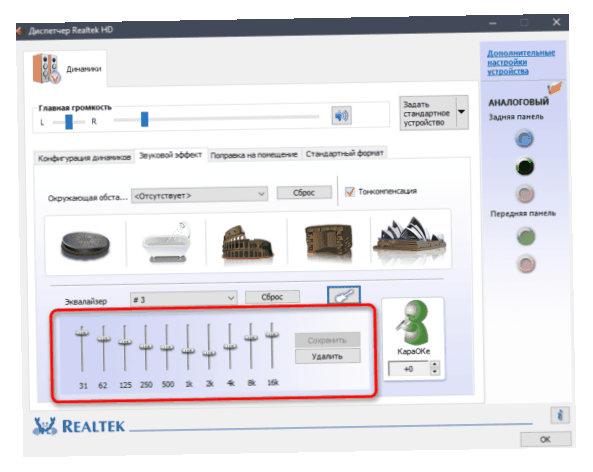
Glöm inte att ljuduppfattningen påverkas av högtalarnas placering i rummet och hur långt bort de befinner sig från lyssnaren. Du kan behöva justera deras orientering i rummet något för att få bättre ljudkvalitet.
System för trådlös anslutning
Utvecklingen av ljudhårdvara gav upphov till trådlösa moduler som i hög grad förenklar anslutningen av ljud- och videosystem. För att organisera komplexa operationer med flera komponenter kan du välja mellan två alternativ: definiera en signalöverföringspunkt (t.ex. en router) eller använda en integrerad Bluetooth-modul som mottagare.
Förutom trådbundna kanaler finns det även trådlösa kanaler WLAN-modul. Med hjälp av en LAN- eller WLAN-adapter ansluts nätverksutgången för Wi-Fi-utrustningen med sändaren till routern. Denna konfiguration garanterar bästa möjliga ljud- och bildkvalitet.
Bärbara datorer med en Intel-processor har en inbyggd trådlös WiDi-modul (Trådlös display). Den spelar upp 1080p-video. Du behöver en WiDi-adapter (vissa modeller har en inbyggd) som ansluts via HDMI-uttaget på hemmabion.
För att aktivera en trådlös anslutning via en USB-port krävs en särskild Q-Waves Wireless USB AV-enhet. Mottagaren installeras på HDMI- eller VGA-porten på din TV och sändaren ansluts till USB-porten på din bärbara dator.

Kan jag ansluta min hemmabio till en bärbar dator för att spela upp filmer och musik? Hur gör jag det?
Vilka är fördelarna med att ansluta sin hemmabio till en bärbar dator? Kan man få en bättre ljud- och bildupplevelse eller är det bara bekvämt att kunna styra allt från en enda enhet? Finns det några specifika saker man bör tänka på innan man kopplar ihop dem? Tacksam för svar!
Fördelarna med att ansluta sin hemmabio till en bärbar dator inkluderar möjligheten att få en bättre ljud- och bildupplevelse genom att använda den bärbara datorns kraftfulla processor och grafikkort. Genom att koppla ihop enheterna kan man också använda den bärbara datorn som en praktisk fjärrkontroll och ha all kontroll över hemmabion från en enda enhet.
Innan man kopplar ihop dem bör man se till att både hemmabio- och datoranslutningarna är kompatibla, till exempel via HDMI eller ljudutgångar. Det är också viktigt att ha rätt inställningar för ljud och bild på den bärbara datorn för att få den bästa upplevelsen. Dessutom kan det vara bra att kontrollera att den bärbara datorn är tillräckligt kraftfull för att hantera högupplöst video och ljud utan fördröjningar eller kvalitetsförlust.